Уменьшите количество ресурсов, используемых для повышения производительности оборудования.
- Пользователи компьютеров, оснащенных графической картой AMD, могут заметить, что служба Radeon Host использует много ресурсов графического процессора.
- Повышенное потребление ресурсов может привести к серьезным проблемам с производительностью.
- Настоятельно рекомендуется настроить параметры в приложении AMD, чтобы решить эту проблему.
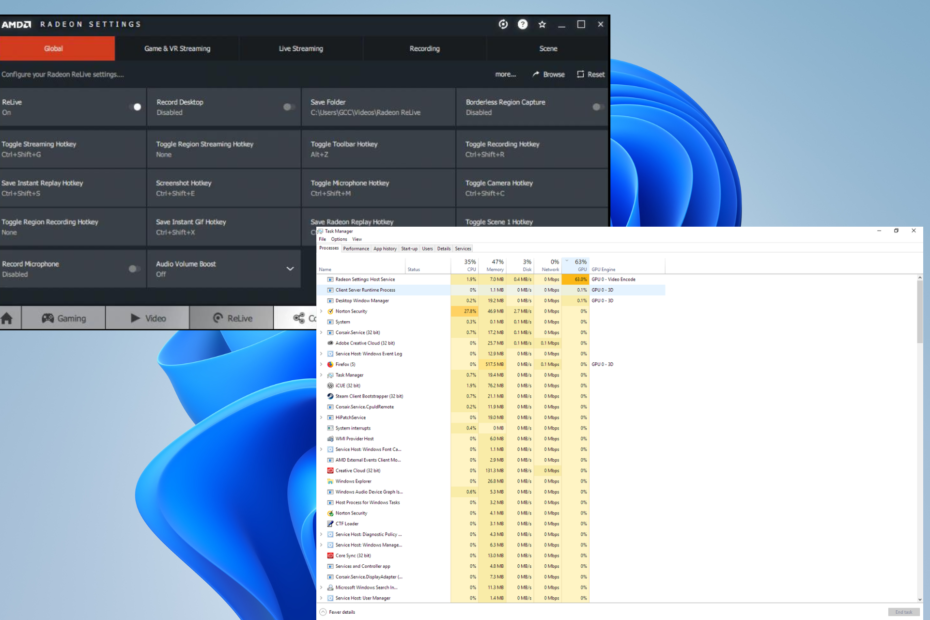
ИксУСТАНОВИТЕ, НАЖИМАЯ НА СКАЧАТЬ ФАЙЛ
Это программное обеспечение будет поддерживать ваши драйверы в рабочем состоянии, тем самым защищая вас от распространенных компьютерных ошибок и сбоев оборудования. Проверьте все свои драйверы прямо сейчас, выполнив 3 простых шага:
- Скачать DriverFix (проверенный загружаемый файл).
- Нажмите Начать сканирование чтобы найти все проблемные драйверы.
- Нажмите Обновите драйверы чтобы получить новые версии и избежать сбоев в работе системы.
- DriverFix был загружен пользователем 0 читателей в этом месяце.
Если ваш компьютер оснащен графической картой AMD, у вас будет Программное обеспечение Радеон сопровождающий его, чтобы пользователи могли настроить его. Однако некоторые пользователи сообщают о проблемах с производительностью графического процессора AMD.
А именно, было замечено, что программное обеспечение под названием Radeon Host Service использует кучу ресурсов графического процессора. Если это произойдет, вам нужно будет действовать быстро и исправьте память графического процессора для защиты вашего оборудования.
Что вызывает высокую загрузку графического процессора?
Высокая загрузка графического процессора является проблемой, поскольку возникающие в результате высокие температуры могут повредить оборудование. Это сократит срок службы вашего компьютера.
Теперь вопрос в том, что вызывает высокий уровень использования. Но, опять же, для этого есть несколько причин, и дело не только в игре, в которую вы играете.
- Ваш компьютер заражен какой-то вредоносной программой: Для очистки компьютера рекомендуется установить некоторые антивирусная программа чтобы избавиться от любого затяжного компьютерного вируса.
- У вас открыто слишком много приложений и окон: Слишком много открытых приложений может привести к перегрузке вашей системы. Закройте некоторые из них и посмотрите, заметите ли вы улучшение.
- Приложения на вашем компьютере плохо оптимизированы: известно, что некоторые приложения пожирают ресурсы, например Google Chrome. Вы должны установить больше легкие браузеры вместо.
- Настройки неправильно оптимизированы: Если другое оборудование не может идти в ногу с графическим процессором, например процессором, у вас возникнут проблемы с производительностью.
Как я могу освободить ресурсы графического процессора от Radeon Host Service?
Существует множество способов вернуть ресурсы вашего графического процессора. Некоторые из них просты и быстры, в то время как другие требуют более технических ноу-хау.
Совет эксперта:
СПОНСОР
Некоторые проблемы с ПК трудно решить, особенно когда речь идет о поврежденных репозиториях или отсутствующих файлах Windows. Если у вас возникли проблемы с исправлением ошибки, возможно, ваша система частично сломана.
Мы рекомендуем установить Restoro, инструмент, который просканирует вашу машину и определит, в чем проблема.
кликните сюда скачать и начать ремонт.
Это не исчерпывающий список, но он охватывает большинство основ.
- Переустановите проблемную игру. Если в вашей библиотеке есть одна игра, которая вызывает все проблемы, ее переустановка должна устранить любые ошибки или повреждения.
- Точно так же переустановите приложение AMD Radeon Settings, с помощью которого пользователи AMD могут настроить свою видеокарту. Это также обновит программное обеспечение.
- Загрузите последнюю версию приложения AMD. Компания постоянно совершенствует свое программное обеспечение, регулярно выпуская исправления.
- Понизьте настройки в игре. Например, некоторые игры графически интенсивны. Понижение настроек освободит ресурсы.
1. Отключить ReLive и запись рабочего стола
- Откройте приложение AMD Radeon Settings и выберите Оживить вкладка
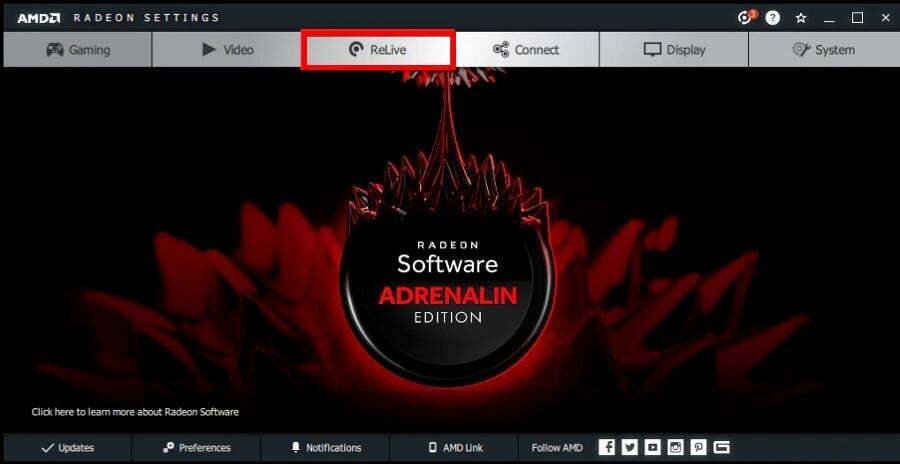
- В следующем окне нажмите кнопку Глобальный вкладка
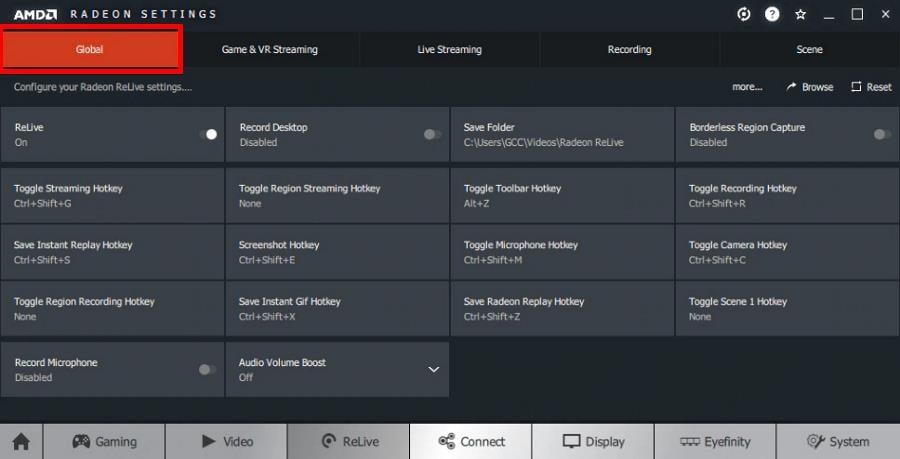
- Нажмите на переключатели рядом с ReLive и Record Desktop, чтобы отключить их.
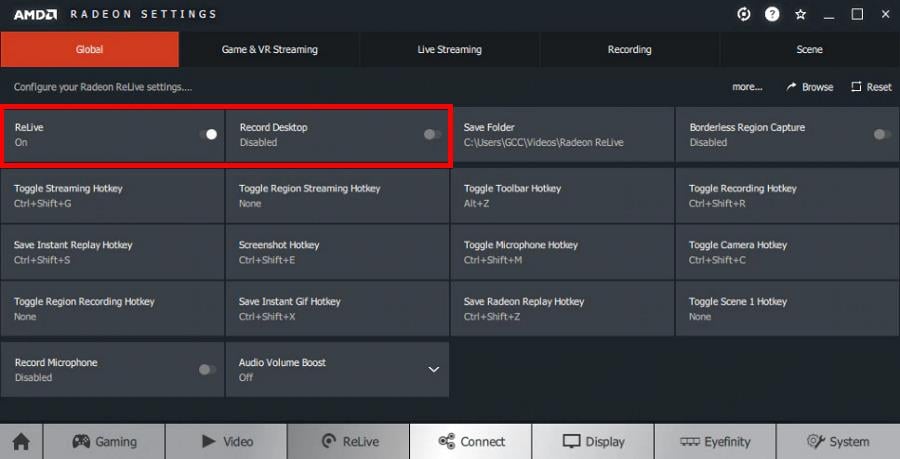
2. Отключите мгновенное воспроизведение и другие функции в программном обеспечении AMD: Adrenaline Edition.
- Если вы используете программное обеспечение AMD: Adrenaline Edition, откройте его и щелкните значок шестеренки в правом верхнем углу.
- Нажмите на Общий вкладка
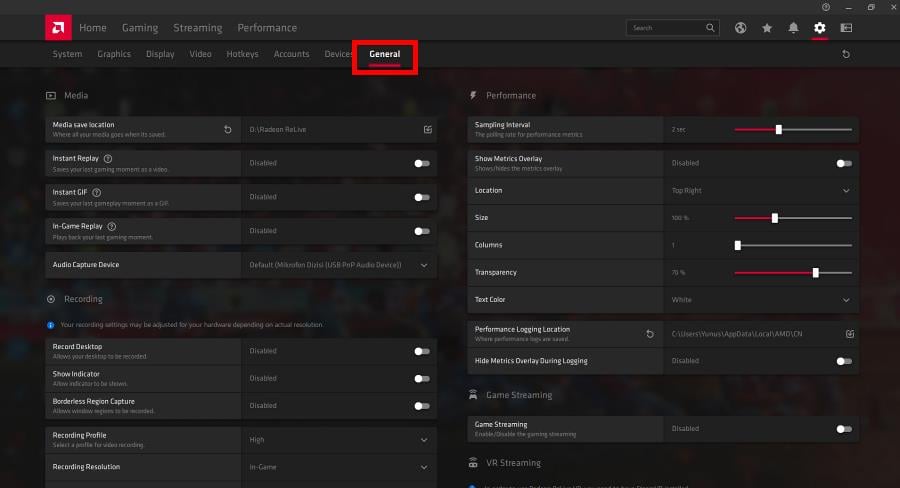
- Под СМИ раздел, щелкните переключатель рядом с Мгновенное воспроизведение и Мгновенный GIF чтобы выключить его.
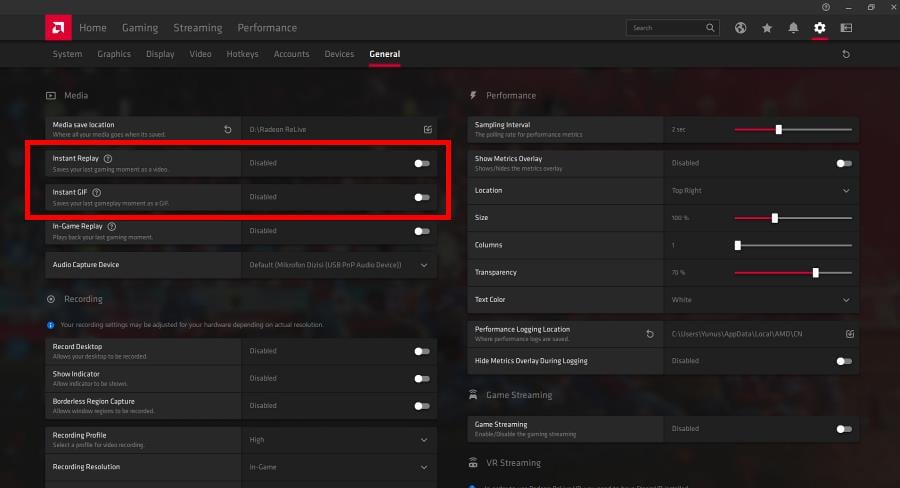
- Под Запись раздел, отключить Запись рабочего стола, Показать индикатор, и Захват области без границ.
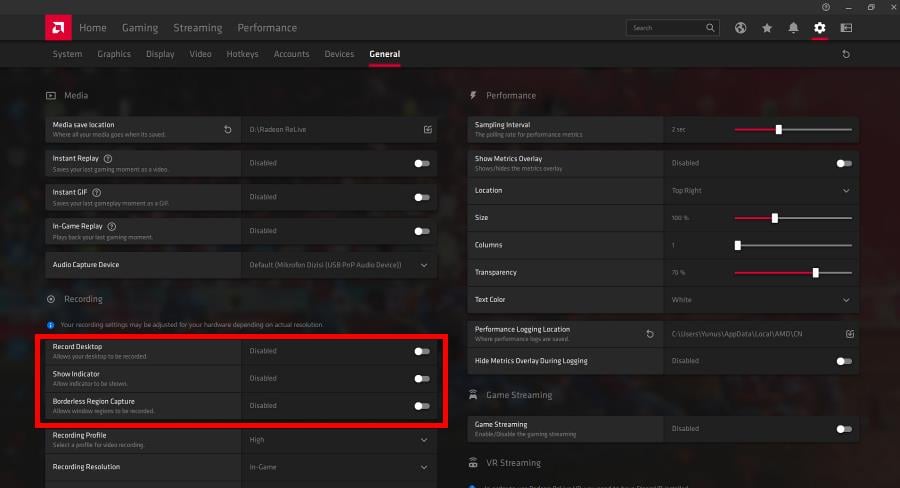
3. Изменить план питания Windows
- Откройте панель управления и выберите Параметры питания. Если не видите, убедитесь Просмотр по установлено значение Крупные значки.
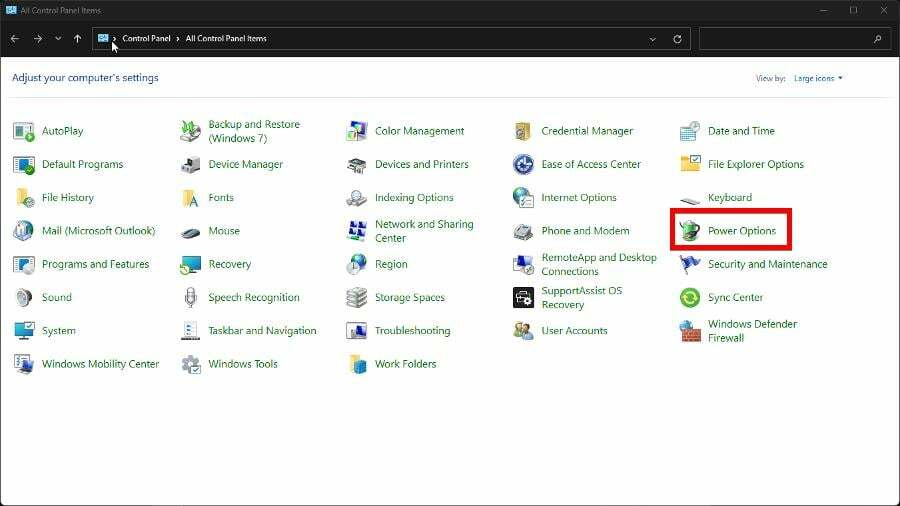
- Выберите «Сбалансированный» (рекомендуется) или «Высокопроизводительный» план электропитания, хотя рекомендуется выбрать последний вариант.
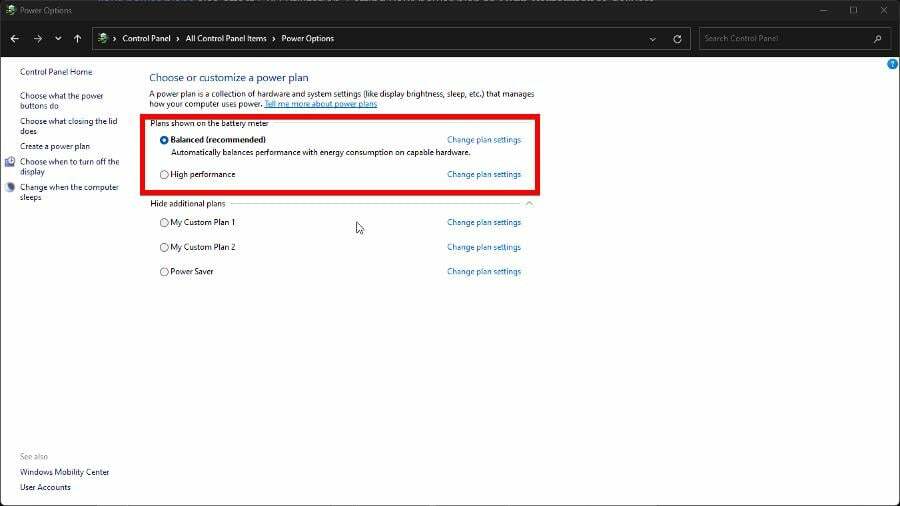
- Перейти к Страница утилиты очистки AMD и выберите AMD Cleanup Utility для Windows для автоматической загрузки программного обеспечения.
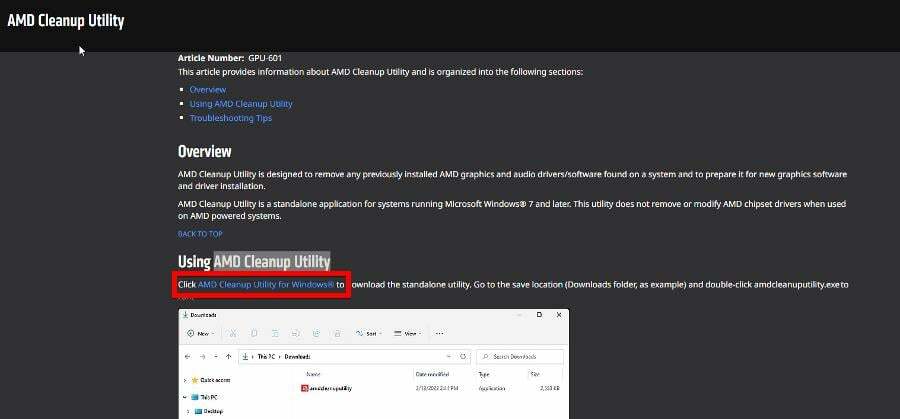
- Перейдите к местоположению файла и дважды щелкните его, чтобы запустить.
- Появится небольшое окно с вопросом, хотите ли вы перезагрузить компьютер Windows в безопасном режиме. Настоятельно рекомендуется выбрать Да.
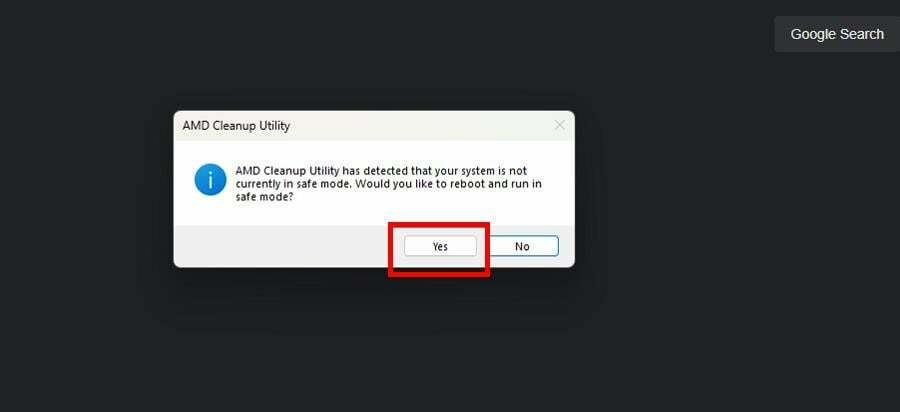
- Нажмите OK в следующем запросе, чтобы продолжить очистку. Объясняет, в чем будет заключаться процесс.
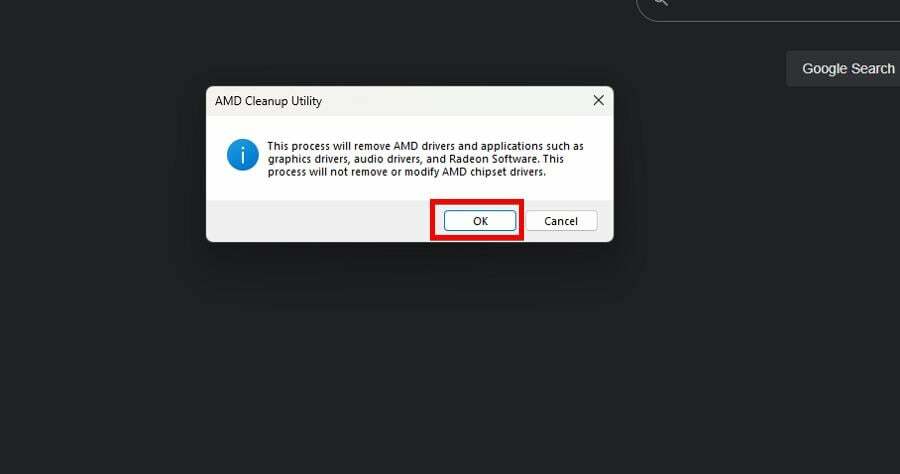
- По завершении появится окно, сообщающее, что процесс завершен. Нажмите Заканчивать, затем Да для перезагрузки системы и завершения процесса.
5. Драйверы отката
- Открой Диспетчер устройств.
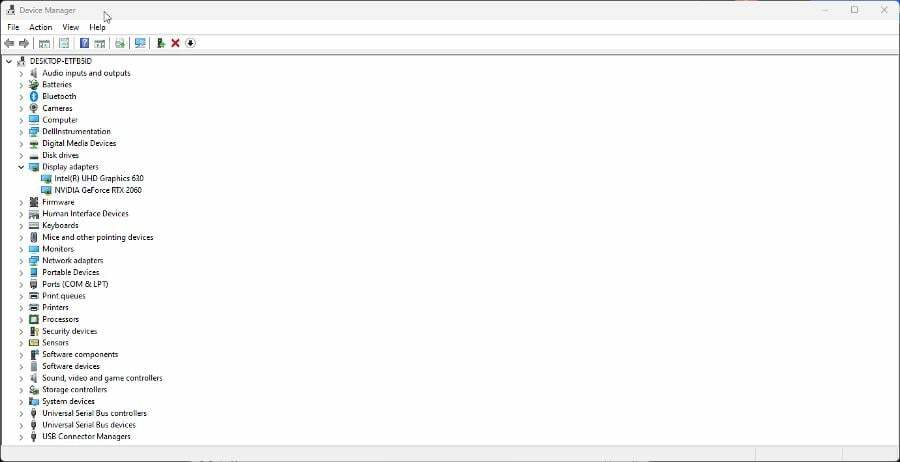
- Расширять Видеоадаптеры, щелкните правой кнопкой мыши графическую карту и выберите «Свойства».
- Если доступно, перейдите на вкладку «Драйвер» и нажмите кнопку «Откатить драйвер».
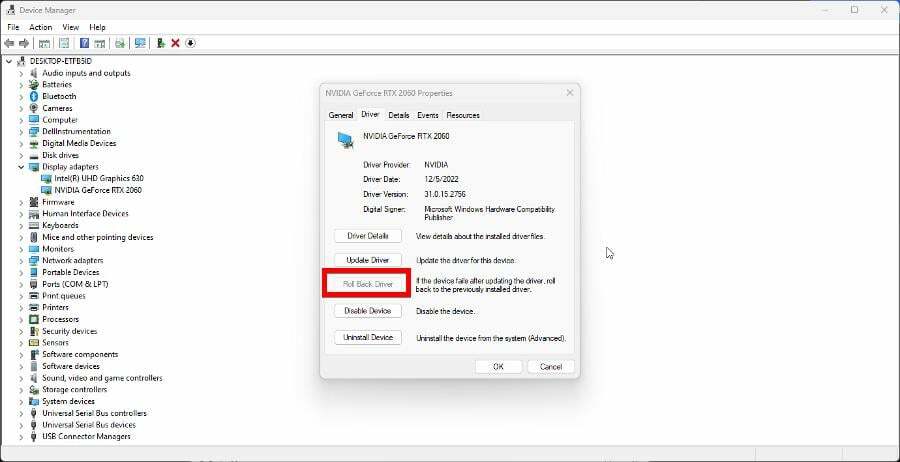
Откат драйверов следует рассматривать как последнюю попытку. Это вернет драйверы к более ранней версии, пока AMD не выпустит исправление.
Как еще я могу лучше заботиться о своем графическом процессоре?
Есть специфическая проблема, о которой вы должны знать. Пользователи жаловались на их Вентиляторы графического процессора вращаются а затем внезапно останавливается неоднократно. Обычно это связано с необходимостью замены батареи оперативной памяти.
Вы также можете попробовать обновить драйвер графического процессора. Мы рекомендуем узнать, что делать, если диспетчер устройств не распознает вашу видеокарту AMD. Возможно, вам придется установить драйверы в режиме совместимости.
Не стесняйтесь комментировать ниже, если у вас есть вопросы об устранении проблем с графическим процессором. Кроме того, оставляйте комментарии о руководствах, которые вы хотите, или информацию о других аппаратных проблемах.
Все еще есть проблемы? Исправьте их с помощью этого инструмента:
СПОНСОР
Если приведенные выше советы не помогли решить вашу проблему, на вашем ПК могут возникнуть более серьезные проблемы с Windows. Мы рекомендуем загрузка этого инструмента для ремонта ПК (оценка «Отлично» на TrustPilot.com), чтобы легко их решать. После установки просто нажмите кнопку Начать сканирование кнопку, а затем нажмите на Починить все.


